 |
Stampa con adattamento alla pagina
 Impostazioni della stampante in Windows Impostazioni della stampante in Windows
È possibile utilizzare la funzione di stampa Adatta alla pagina quando si desidera stampare, ad esempio, un documento formato A4 su un altro formato di carta.
La funzione Adatta alla pagina modifica automaticamente le dimensioni della pagina rendendole compatibili con il formato carta selezionato. È inoltre possibile modificare le dimensioni della pagina manualmente.

 |
Nota: |
 |
|
Questa funzione non risulta disponibile con la stampa senza margini.
|
|
 |
Nota per utenti di Mac OS X: |
 |
|
Questa è una funzione standard di Mac OS X 10.4. Per utilizzare questa funzione, assicurarsi di selezionare il formato carta standard (ad esempio, A4) come impostazione di formato carta e di adattamento al formato carta. Non selezionare un formato carta con opzione allegata di formato pagina (ad esempio, Alimentatore - Margini zero). Questa funzione non risulta disponibile con Mac OS X 10.3 o versione precedente.
|
|
Impostazioni della stampante in Windows
 |
Accedere alle impostazioni della stampante.
|
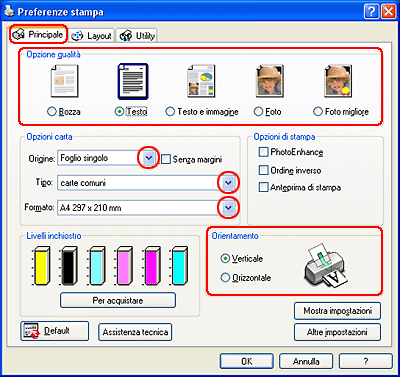
 |
Fare clic sulla scheda Principale, quindi selezionare una delle seguenti opzioni di qualità:
|
 |
Selezionare Foglio come impostazione di Origine.
|
 |
Selezionare l’impostazione appropriata di Tipo.
|
 |
Selezionare l’impostazione appropriata di Formato.
|
 |
Selezionare Verticale (alto) o Orizzontale (largo) per modificare l’orientamento delle stampe.
|
 |
Fare clic sulla scheda Layout, quindi selezionare la casella di controllo Stampa proporzionale.
|
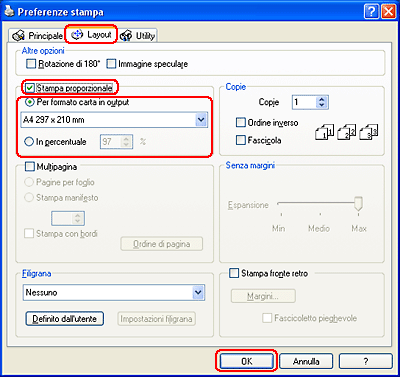
 |
Effettuare quanto segue:
|
 |
Fare clic su OK per chiudere la finestra delle impostazioni della stampante.
|
Dopo aver completato i passaggi sopra riportati, stampare una copia di prova ed esaminare i risultati prima di stampare l’intero lavoro.
|  |


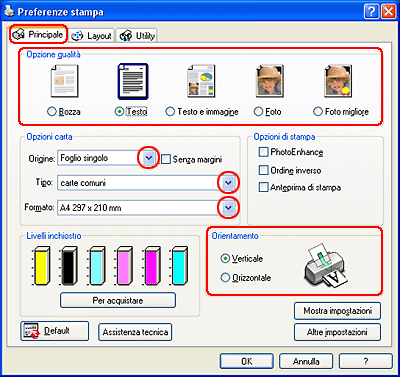
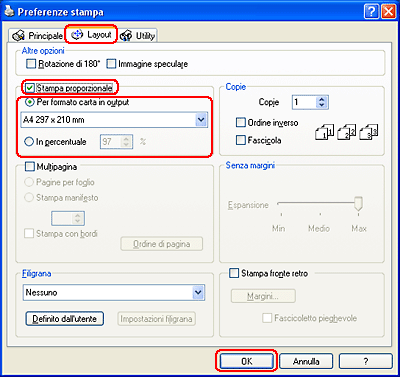



 Impostazioni della stampante in Windows
Impostazioni della stampante in Windows










 Inizio
Inizio